從駕駛人顯示器存入的訊息
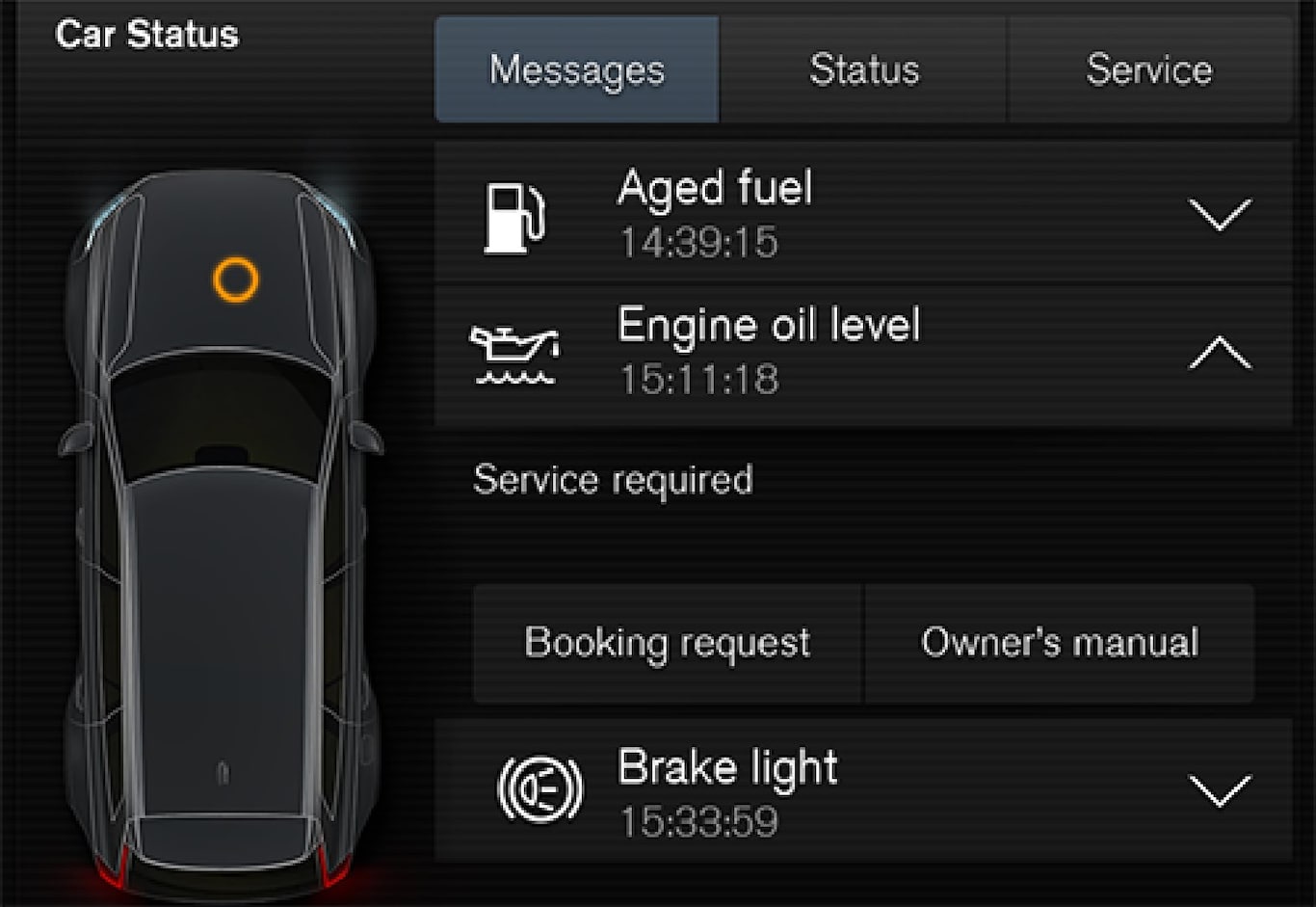

在駕駛人顯示器中顯示且必須儲存的訊息會放在中央顯示器的車輛狀態 App中。連帶此事,中央顯示器中會顯示已於車輛狀態應用程式儲存車輛訊息訊息。
閱讀已儲存的訊息
立即閱讀已儲存的訊息:
按下中央顯示器已於車輛狀態應用程式儲存車輛訊息訊息右側的按鈕。
該則已儲存的訊息就會顯示在車輛狀態 App中。
稍後閱讀已儲存的訊息:
從中央顯示器的 App 畫面打開車輛狀態 App。
此 App 會在首頁畫面的底部子畫面中開啟。
選擇 App 中的 訊息 頁籤。
系統就會顯示已儲存訊息的清單。
按下向右箭頭以將訊息展開/收合。
有關該訊息的詳細資訊顯示於清單中,App 左側的影像以圖形方式顯示有關該訊息的資訊。
管理已儲存的訊息
在展開模式中,有些訊息會有兩個按鈕,可供預約維修或閱讀車主手冊。
就已儲存的訊息預約維修:
在訊息的展開模式中,按下預約需求打電話預約1 即可獲得預約服務的協助。
使用預約需求:App 中開啟預約分頁,並建立保養維修服務要求。
使用打電話預約:電話 App 啟動,致電維修中心以預約保養維修。
就已儲存的訊息閱讀車主手冊:
在訊息的展開模式中,按下車主操作指南即可閱讀車主手冊中有關該條訊息的資訊。
車主手冊中開啟於中央顯示器中,並顯示與此訊息相關的資訊。
每次發動引擎時,App 中已儲存的訊息會自動刪除。
從中央顯示器存入的訊息

在中央顯示器中顯示且必須儲存的訊息會放在中央顯示器的頂端畫面中。
閱讀已儲存的訊息
在中央顯示器上開啟頂端畫面。
系統就會顯示已儲存訊息的清單。帶有向右箭頭的訊息可以展開。
按下箭頭以將訊息展開/收合。
管理已儲存的訊息
有些訊息帶有按鈕,如啟用/停用與該訊息相關的功能。
按下按鈕以執行動作。
車輛關閉時,頂端畫面中的已儲存訊息會自動刪除。